一分钟恢复路由器密码的步骤 -
257 2023-09-06 21:22:59
Windows 7的蓝牙(Bluetooth)是一种无线通信技术,用于在电子设备之间进行短距离的数据传输和通信。蓝牙技术可以在不需要使用电线或者复杂设置的情况下,通过无线方式连接设备,比如将手机连接到电脑,使用蓝牙耳机等。
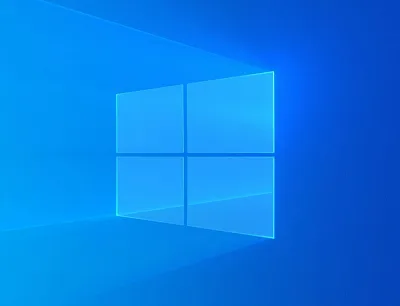
在Windows 7系统中,用户可以通过蓝牙适配器连接其他蓝牙设备,如手机、耳机、键盘等。通过蓝牙连接,用户可以在电脑上进行文件传输、音乐播放、接打电话、收发短信等操作。
在使用Windows 7的蓝牙功能之前,用户需要确保自己的电脑有一个内置的蓝牙适配器或者外接的蓝牙适配器,然后打开蓝牙功能,进行配对和连接。具体的操作可以在Windows 7的控制面板中找到“蓝牙设备”选项,进行设置和管理。以下是在Windows 7中打开蓝牙的详细步骤。
1、确认电脑是否有蓝牙适配器,部分电脑在出厂时就已经内置了蓝牙适配器,而另一些电脑则需要外接蓝牙适配器。如果您不确定电脑是否具备蓝牙功能,可以查看电脑的规格说明或者在控制面板中查找。
2、打开“设备和打印机”,点击“开始”按钮,选择“控制面板”,找到“设备和打印机”选项并打开。
3、搜索新设备,在“设备和打印机”窗口中,点击“添加设备”按钮,等待电脑搜索蓝牙设备。
4、打开蓝牙功能,在蓝牙设备中打开蓝牙功能,确保它可以被其他设备检测到。
5、连接蓝牙设备,电脑搜索到蓝牙设备后,点击设备名称,选择“配对”,输入蓝牙设备的配对码,完成连接。
如果你已经在电脑中安装了蓝牙适配器,但仍无法打开蓝牙功能,可以尝试在设备管理器中查找并更新蓝牙适配器驱动程序,以解决此问题。